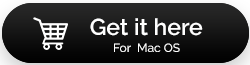Stellar Data Recovery Professional for Mac レビュー 2023
公開: 2023-05-12重要なドキュメントを誤って削除した場合、貴重な写真やビデオを失った場合、または完全なシステムクラッシュが発生した場合でも、このツールはデータを簡単に復元できるようにすることを目的としています。 Stellar Data Recovery Professional for Mac のレビューでは、その機能のすべてと、それを使用して削除されたファイルを手間をかけずに復元する方法についてのステップバイステップのガイドが説明されています。
私たちの生活がテクノロジーと密接に絡み合っている今日のデジタル時代では、貴重なデータの損失は壊滅的なものになる可能性があります。 そうじゃない? 重要なファイルの誤削除、システムクラッシュ、ストレージデバイスの故障など、かけがえのないファイルや思い出を失う恐怖が立ちはだかります。 幸いなことに、データ復元ソフトウェアがライフラインとして登場し、失われた情報を取り戻す希望を与えてくれています。 Mac でのデータ回復について言えば、このセグメントの主要な候補の 1 つは、包括的で高く評価されているデータ回復ソリューションである Stellar Data Recovery Professional for Mac です。
このブログ投稿では、 Stellar Data Recovery for Mac の完全なレビューを取り上げ、Mac ユーザーが貴重なデータに再びアクセスできるようにする方法を探りました。 2023 年のソフトウェアの最新バージョンに合わせて特別に調整された評価では、堅牢な機能、長所、短所、価格、ステップバイステップのチュートリアル、およびこの包括的なデータ復旧について知っておく必要があるその他すべての事項をリストしました。道具。
始めましょう。
Stellar はデータ復元に適していますか?
Stellar Data Recovery Professional for Mac の優れた機能の 1 つは、幅広いファイル形式やストレージ デバイスとの互換性であり、データがどこに保存されていたとしても、高い確率でデータを復元できることです。 このソフトウェアの直感的でユーザーフレンドリーなインターフェイスにより、初心者と上級ユーザーの両方がアクセスできます。 DIY (DIY) アプローチにより、ユーザーは回復プロセスを独自に実行できるため、技術的な専門知識や支援の必要がなくなります。
- 直感的でユーザーフレンドリーなインターフェース
- さまざまなストレージメディアデバイスとの互換性。
- HDD、SSD、USBドライバー、その他のストレージデバイスからのファイルの回復をサポートします。
- 初心者にも経験豊富なユーザーにも適しています。
- 回復の可能性が高い。
- フォーマットされたファイルまたは上書きされたファイルの回復に使用します。
- M1、M2、T2 チップとの互換性。
- macOS Ventura 13 以前のバージョンで動作します。
Stellar Data Recovery Professional for Mac は、進化する Mac オペレーティング システムを常に最新の状態に保ち、削除されたファイルの回復に優れた選択肢となることが証明されています。
こちらもお読みください: Stellar Windows データ回復ツール
Mac で Stellar Data Recovery Professional ツールを使用する方法?
目次一覧
- ステップ 1: ダウンロードしてインストールする
- ステップ 2: ソフトウェアを起動する
- ステップ 3: 回復するデータの種類を選択する
- ステップ 4: スキャンする場所を選択する
- ステップ 5: スキャンを開始する
- ステップ 6: 回復するファイルをプレビューして選択する
- ステップ 7: データを回復する
- Stellar Data Recovery Professional の気に入った点は何ですか? (主な特長)
Stellar Data Recovery Professional for Mac の使用は簡単なプロセスです。 データ回復プロセスの手順は次のとおりです。
ステップ 1: ダウンロードしてインストールする
Stellar Data Recovery Web サイトにアクセスし、Mac と互換性のあるソフトウェアのプロフェッショナル バージョンをダウンロードします。 ダウンロードが完了したら、インストーラー ファイルを開き、画面上の指示に従ってソフトウェアを Mac にインストールします。
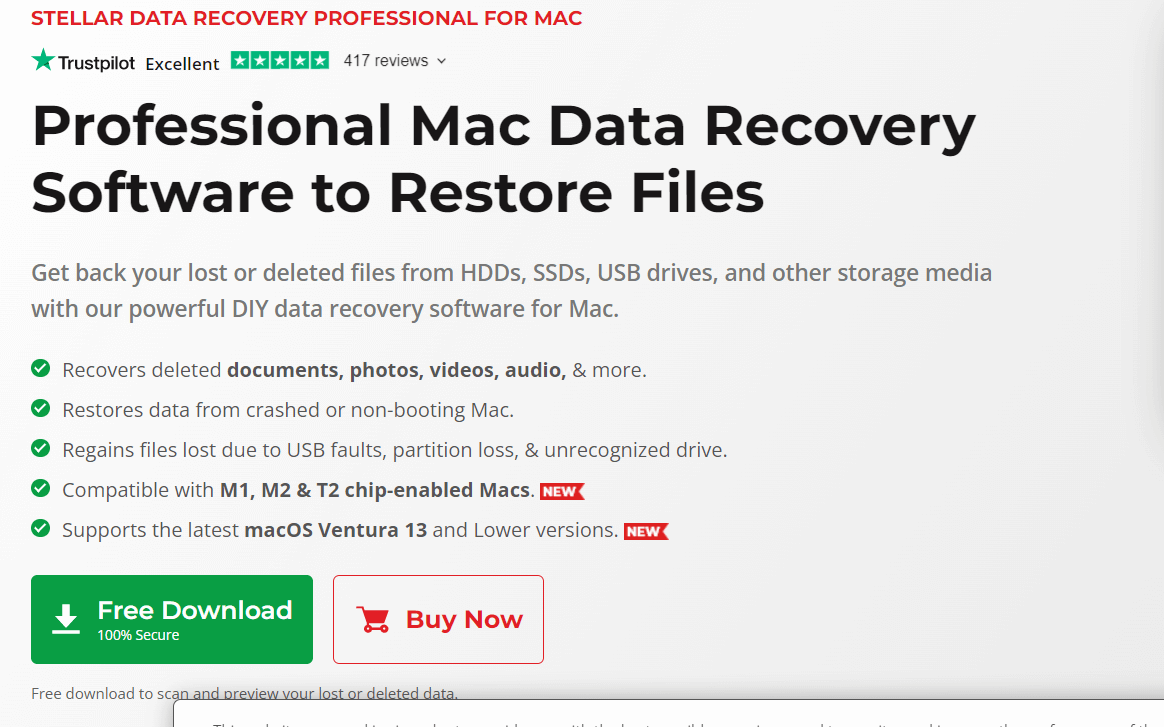
ステップ 2: ソフトウェアを起動する
インストール後、デバイスで Stellar Data Recovery Professional ツールを起動します。
ステップ 3: 回復するデータの種類を選択する
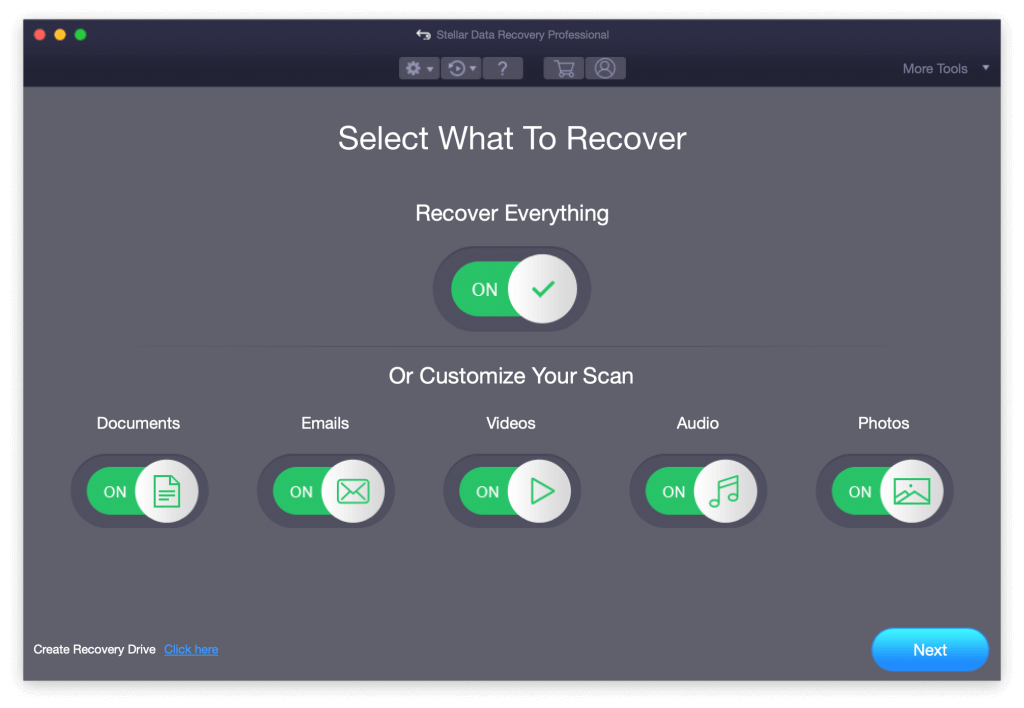
メイン インターフェイスには、さまざまなファイル タイプがリストされています。 回復したいファイルの種類 (ドキュメント、写真、ビデオなど) を選択します。 特定のファイルの種類を選択することも、「すべてを回復」オプションを選択してすべての種類のファイルを回復することもできます。
ステップ 4: スキャンする場所を選択する
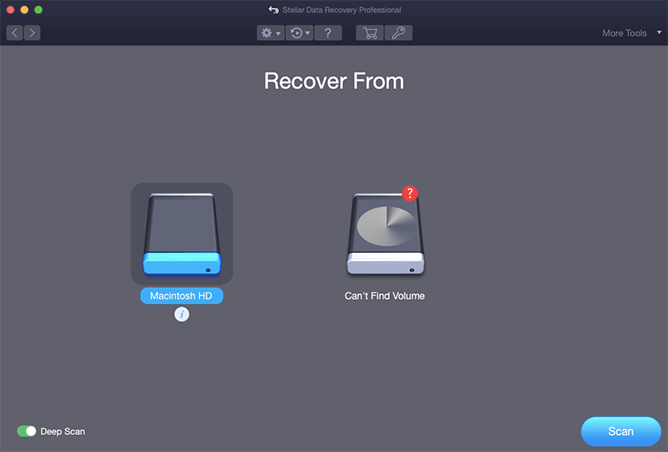
次に、データ損失が発生した場所を選択する必要があります。 特定のボリューム、フォルダー、または Mac に接続されている外部ストレージ デバイスをスキャンするように選択できます。 「次へ」ボタンをクリックして次に進みます。
ステップ 5: スキャンを開始する
Stellar Data Recovery Professional for Mac は、選択した場所で回復可能なファイルのスキャンを開始します。 このソフトウェアには、クイック スキャンとディープ スキャンという 2 つのスキャン オプションが用意されています。
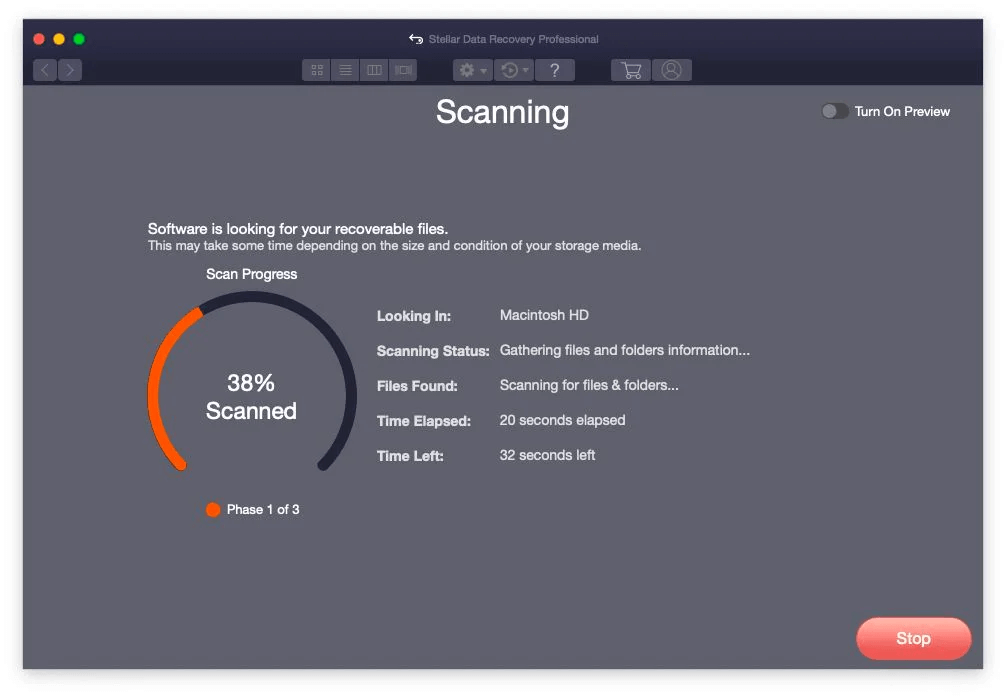

- クイック スキャン: 選択した場所をすばやくスキャンし、最近削除されたファイルを含む結果を提供します。 クイック スキャンの結果で目的のファイルが見つからない場合は、ディープ スキャンを選択できます。
- ディープ スキャン: このオプションは包括的なスキャンを実行します。これには時間がかかりますが、失われたファイルがかなり前に削除されているか上書きされている場合でも、復元できる可能性が高くなります。
要件に基づいて適切なスキャン オプションを選択し、「スキャン」ボタンをクリックしてスキャン プロセスを開始します。
ステップ 6: 回復するファイルをプレビューして選択する
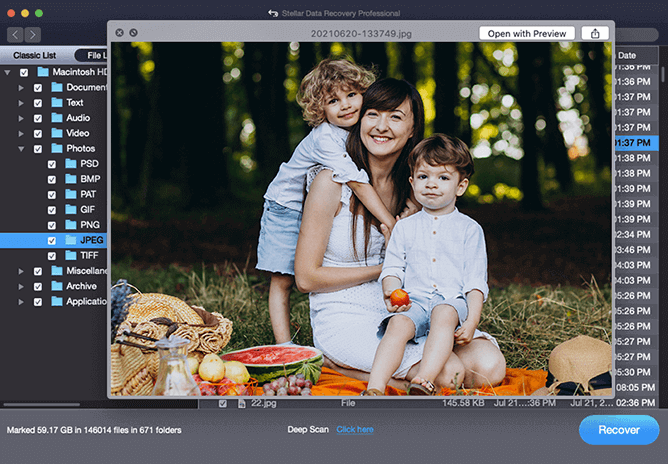
スキャンが完了すると、ソフトウェアは分類された方法で回復可能なファイルのリストを表示します。 ファイルをプレビューして完全な状態であることを確認し、回復するファイルを選択できます。 検索バーやフィルターを使用して特定のファイルを見つけることもできます。
ステップ 7: データを回復する
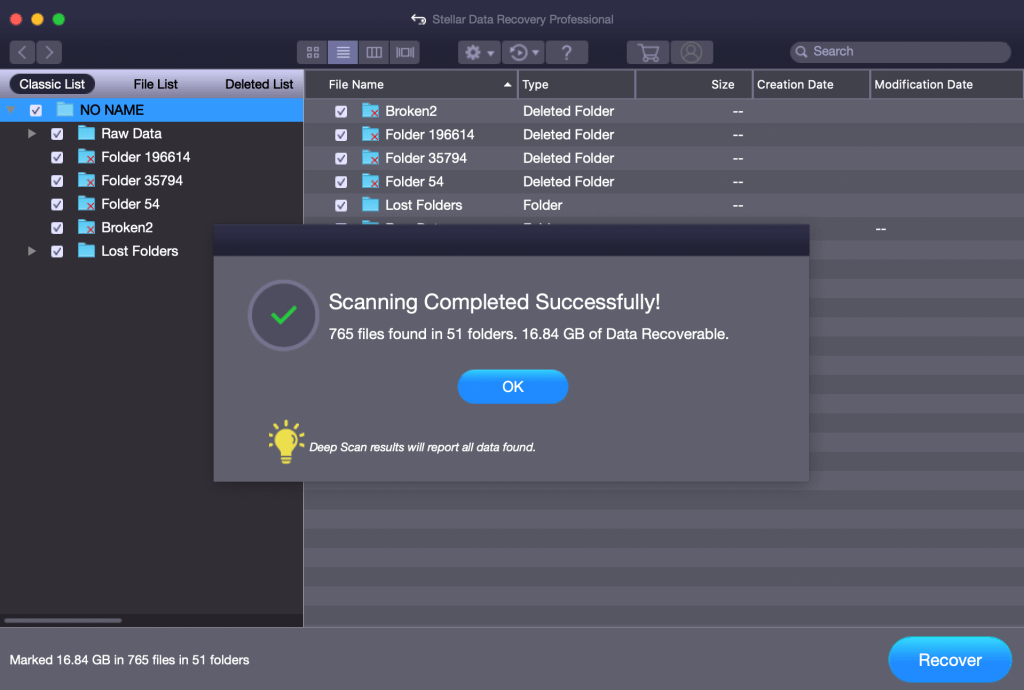
復元したいファイルを選択した後、「復元」ボタンをクリックして削除されたファイルを復元します。 復元したファイルを保存する Mac 上の場所を選択します。 既存のデータが上書きされないように、データが失われた場所とは別の場所を選択することをお勧めします。 「保存」をクリックして回復プロセスを開始します。
Stellar Data Recovery Professional for Mac は、選択したファイルを指定した場所に復元します。 Mac でのデータ回復プロセスが完了すると、回復したデータにアクセスしてその整合性を確認できます。
こちらもお読みください: Windows および Mac 向けの 5 つの Stellar Photo Recovery 代替案
Stellar Data Recovery Professional の気に入った点は何ですか? (主な特長)
Stellar Data Recovery Professional について、ユーザーが高く評価している注目すべき点がいくつかあります。
- 幅広いファイル形式のサポート: Stellar Data Recovery Professional は、幅広いファイル形式をサポートしており、ユーザーはドキュメント、写真、ビデオ、オーディオ ファイル、電子メールなどを含むさまざまな種類のファイルを復元して、削除されたファイルを復元できます。 このソフトウェアは幅広いファイル形式と互換性があるため、多用途であり、幅広いデータ回復ニーズに適しています。
- 高度なスキャン アルゴリズム: Stellar Data Recovery Professional のディープ スキャン機能により、選択したストレージ メディアの詳細なスキャンが可能になります。 この高度なスキャン アルゴリズムにより、複雑なデータ損失シナリオでも、紛失または削除されたファイルを回復できる可能性が最大限に高まります。 ユーザーは、ずっと前に上書きされたか失われた可能性のあるファイルを取得できるこのソフトウェアの機能を高く評価しています。
- ユーザーフレンドリーなインターフェイス: Stellar Data Recovery Professional は、直感的で操作が簡単なユーザーフレンドリーなインターフェイスを誇ります。 ユーザーは、技術的な専門知識がなくても、ソフトウェアの機能とオプションをすぐに理解し、アクセスできます。 明確で整理されたレイアウトと役立つ説明により、スムーズなユーザー エクスペリエンスが保証されます。
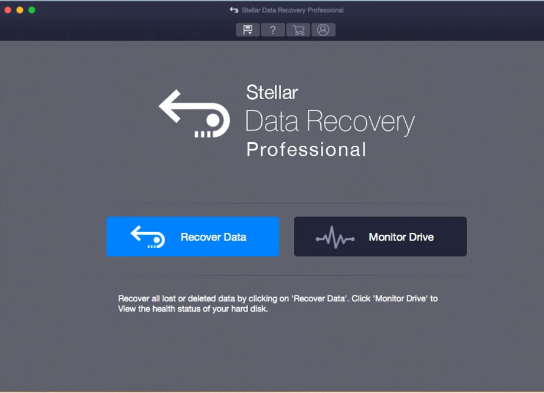
- クラッシュした Mac からのストレスフリーなリカバリ: Stellar Data Recovery Professional は、クラッシュした Mac または起動していない Mac から直接データをリカバリするソリューションを提供することで助けになります。 ソフトウェアは、アクティブ化されたリンクを通じてこの回復プロセスを容易にし、外部の起動可能なデバイスの必要性を排除します。
- 空にしたゴミ箱からファイルを復元:ファイルを完全に削除したり、ゴミ箱やビンから空にした場合でも、Stellar Data Recovery Professional for Mac はファイルを復元できます。
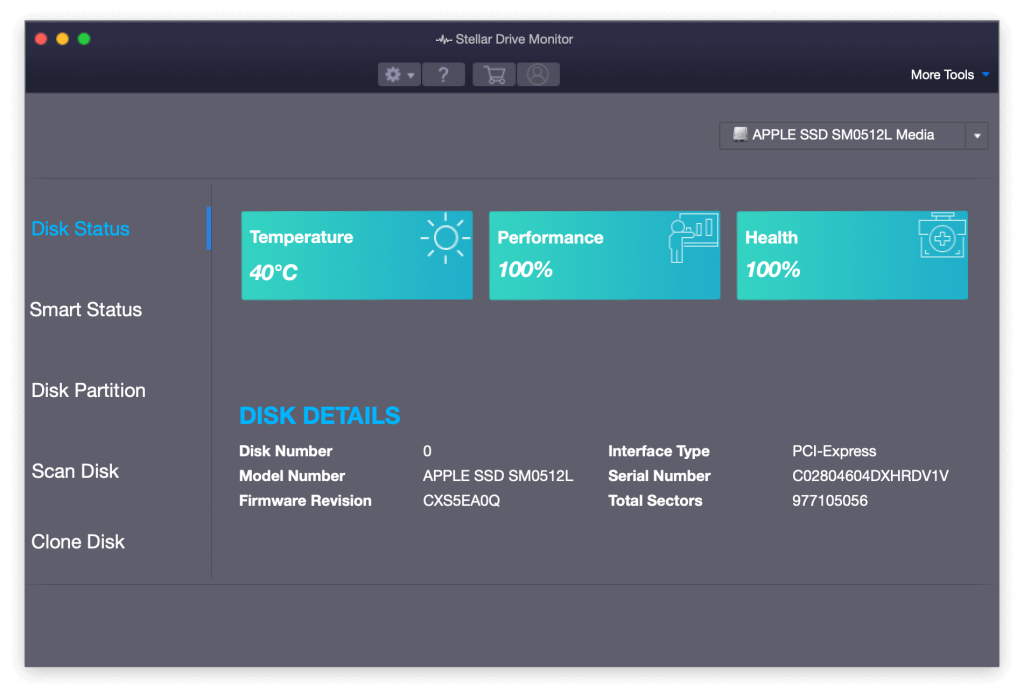
- ドライブの健全性の監視とクローン作成: このソフトウェアには、ドライブの温度、パフォーマンス、健全性を監視する組み込み機能である Stellar Drive Monitor が装備されています。 ハードディスクの SMART 属性に関する貴重な洞察を提供し、全体的な健全性と状態を包括的に評価します。
- プレビュー機能:このソフトウェアは、ユーザーが実際の回復プロセスを開始する前に回復可能なファイルをプレビューできるプレビュー機能を提供します。 この機能は、回復する特定のファイルを識別して選択する場合に特に役立ちます。
- 価格: Stellar Data Recovery Professional は、約 89.99 ドルの手頃な価格のユーティリティです。 この 1 回限りの費用で、Mac の無制限のデータ回復にアクセスできるようになります。 つまり、追加料金なしで、失われたファイルや削除されたファイルを必要なだけ復元できるということです。
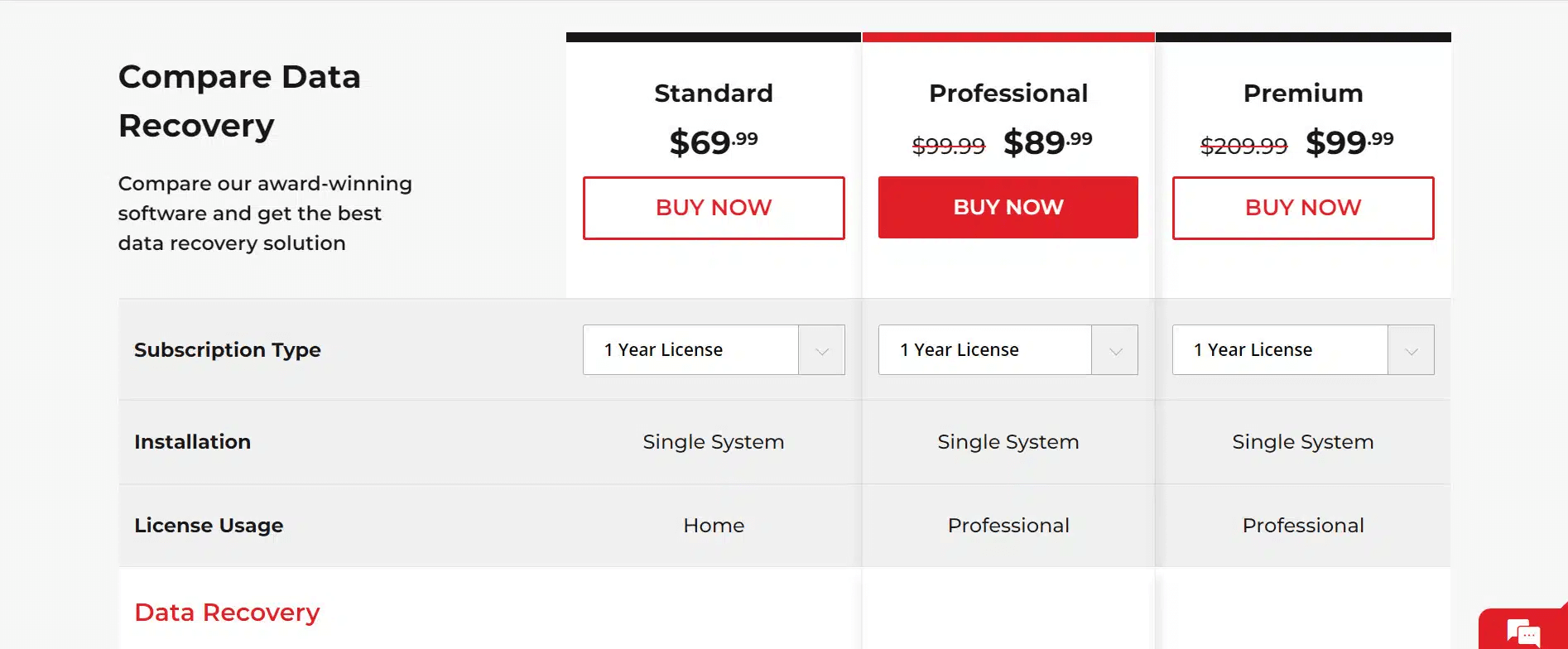
Stellar Data Recovery ツールの制限事項:
Stellar Data Recovery Professional for Mac には、留意すべき制限がいくつかあります。
- 回復成功率:高い成功率を誇りますが、すべての場合において 100% の回復を保証するものではありません。
- 物理的なハードウェアの問題: 物理的に損傷したストレージ デバイスからはデータを回復できない場合があり、専門的なハードウェアの修理が必要になる場合があります。
- 暗号化されたファイルまたはパスワードで保護されたファイル: 暗号化の強度と復号化キーの可用性によって、回復が制限される場合があります。
- TRIM 対応 SSD はサポートされていない: TRIM 対応 SSD (ソリッド ステート ドライブ) を搭載した Mac で削除されたファイルを復元できる可能性は、ほとんどないか、まったくありません。
- ファイル破損: 重大なファイル破損があると、完全な復元が妨げられる可能性があります。
- 特定のファイルのプレビューが制限されている: 一部のファイルの種類は、回復前にプレビューできない場合があります。
こちらもお読みください: Stellar Speedup Mac: レビュー
最終評決:
Stellar Data Recovery Professional for Mac は、データ損失に遭遇した人や、信頼できるデータ回復ソリューションを必要としている人にとって、検討する価値があります。 HDD、SSD、USB ドライブなどのさまざまなストレージ デバイスから紛失または削除されたファイルを効果的に復元できるこのソフトウェアは、その信頼性の高いパフォーマンスで定評があり、 Mac でのデータ復元に最適です。
上記のすべての要素を考慮して、Stellar Data Recovery Professional for Mac は、紛失または削除されたファイルの回復を求める個人に、信頼性が高く効果的なソリューションを提供します。 ただし、予防は常に回復よりも優れていることに注意することが重要です。 データを定期的にバックアップし、適切なデータ管理を実践すると、データ損失のリスクを最小限に抑え、重要なファイルの保護層を強化できます。
このレビューは役に立ちましたか? コメント欄でお気軽にご意見をシェアしてください!
次に読む:
破損したMacハードドライブを修復してデータを回復する方法
Macでスピニングホイールを停止する簡単な方法!
Cisdem Data Recover For Mac の詳細なレビュー